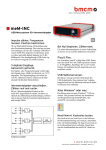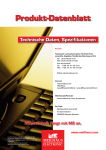Download PDF-Datenblatt, Specs
Transcript
Produkt-Datenblatt Technische Daten, Spezifikationen Kontakt echnischer und kaufmännischer Vertrieb, Preis T auskünfte, Angebote, Test-Geräte, Beratung vor Ort: Tel: (0 81 41) 52 71-0 FAX: (0 81 41) 52 71-129 Aus dem Ausland: Tel: ++49 - 81 41 - 52 71-0 FAX: ++49 - 81 41 - 52 71-129 E-Mail: [email protected] Internet: www.meilhaus.com Web-Shop: www.MEsstechnik24.de | www.MEasurement24.com Web Kontakt-Formular: www.meilhaus.de/infos/Kontakt.htm Per Post: Meilhaus Electronic GmbH Am Sonnenlicht 2 D-82239 Alling bei München MEsstechnik fängt mit ME an. www.meilhaus.com Erwähnte Firmen- und Produktnamen sind zum Teil eingetragene Warenzeichen der jeweiligen Hersteller. Preise in Euro zzgl. gesetzl. MwSt. Irrtum und Änderung vorbehalten. © Meilhaus Electronic bzw. Hersteller. www.meilhaus.de/infos/impressum.htm PCI-PIO Digitale I/O-Karte (PCI) 32 Kanäle. Digital. Ausgeben & Überwachen. Digitale Signale erfassen und ausgeben. Die PCI-PIO besitzt zwei 16-Bit Ports mit umschaltbarer Richtung. Die Portleitungen sind an eine 37-polige D-Sub Buchse herausgeführt. Die geringe Latenzzeit der PCI-Schnittstelle macht die Karte besonders attraktiv für Steuer- und Regelungsaufgaben. Inkrementalgeber anschließen. Zählen rauf und runter. Bis zu 3 Zähler oder Inkrementalgeber können an beliebigen Digitaleingängen der PCI-PIO angeschlossen werden. Die Umstellung dieser Leitungen auf Zählerbetrieb erfolgt über Software. Um einen Inkrementalgeber in seine Nullstellung zu setzen, ist ein externer Zählerreset einsetzbar. PCI. Im PC gut untergebracht. Die PCI-PIO wird an einem freien PCI-Slot eingebaut und vom PC versorgt - dies alles ohne lästige Kabel. Das PC-Gehäuse bietet optimalen Schutz vor Störeinflüssen. Durch ihre Plug&Play Fähigkeit wird die Karte automatisch vom PC erkannt und die Installation stark vereinfacht. Alles Windows® oder was. Die PCI-PIO ist unter Windows® XP/7/8 einsetzbar. Die gesamte Software zur Installation und Programmierung (ActiveX Control) der digitalen I/O-Karte ist kostenlos inbegriffen. NextView®4. Kostenlos testen. Funktionsschaltbild Das Gerät wird von NextView®4, der Software für Messdatenerfassung und Analyse, unterstützt. Eine voll funktionsfähige 30-Tage-Testversion ist im Lieferumfang bereits enthalten. Damit lässt sich die Funktionalität der PCI-PIO direkt testen. PCI-PIO 1 Inbetriebnahme Installieren Sie zuerst das bmcm Treiberpaket (s. Kap. 4.1.1) auf dem PC. Befestigen Sie dann die beigelegte Blende mittels der zwei Sechskantbolzen an der PCI-PIO. Um die Karte in den PC einzubauen, muss der PC heruntergefahren, stromlos geschaltet und das PCGehäuse geöffnet werden. Stecken Sie die PCI-PIO nach dem Entfernen einer Leerblende in einen freien PCI-Steckplatz des ausgeschalteten PCs. Fahren Sie den PC hoch und starten Sie die Plug&Play Installation (s. Kap. 4.1.2). Die Stromversorgung der Karte erfolgt über den PCI-Bus. Anschließend können nach Bedarf weitere Softwarekomponenten installiert werden, wie in Kapitel 4 beschrieben. Um Schäden an Karte und PC zu vermeiden, schalten Sie vor Einbau der PCI-PIO den PC aus! 2 Digitalkanäle Die PCI-PIO besitzt zwei Digitalports mit je 16 Leitungen. Diese sind bidirektional, d. h. ihre Ein-/ Ausgaberichtung lässt sich per Software bestimmen. Die Richtungsumstellung erfolgt in 8-er Gruppen. 2.1 Pinbelegung Die folgende Tabelle und Grafik zeigt die Anschlussbelegung der 37-poligen D-Sub Buchse der PCI-PIO, an der die Digitalleitungen erreichbar sind: Port/Leitung Belegung Port/Leitung Belegung B/1 B/2 B/3 B/4 B/5 B/6 B/7 B/8 B/9 B/10 B/11 B/12 B/13 B/14 B/15 B/16 1 20 2 21 3 22 4 23 5 24 6 25 7 26 8 27 A/1 A/2 A/3 A/4 A/5 A/6 A/7 A/8 A/9 A/10 A/11 A/12 A/13 A/14 A/15 A/16 11 30 12 31 13 32 14 33 15 34 16 35 17 36 18 37 • Die Digitalkanäle sind mit seriellen Widerständen geschützt. Eingangsspannungen außerhalb des zugelassenen Spannungsbereichs von 0V..5V können das Gerät beschädigen. • Beim Einschalten des PCs wird Port A auf Eingang, Port B auf Ausgang gesetzt. • Vergewissern Sie sich, dass die Digitalausgänge des Geräts nicht gegen die Ausgänge Ihrer Signale treiben. Seite 2 PCI-PIO 2.2 5V Hilfsspannung Die PCI-PIO stellt an Pin 9, 28 der 37-poligen D-Sub Buchse eine Hilfsspannung (z. B. zur Sensorspeisung) zur Verfügung. Der 5V DC Ausgang (100mA) ist mit einer Sicherung (Multifuse) abgesichert. Bei Überlastung genügt es, die Stromzufuhr zu unterbrechen (PC ausschalten oder Verbraucher entfernen). Nach ca. 1min. hat sich die Multifuse regeneriert. 2.3 Zähler Die PCI-PIO besitzt drei 32-Bit Zähler, die den Anschluss von Inkrementalgebern unterstützen. Die Zählereingänge (A, B und Reset) können auf jede beliebige Leitung der beiden Digitalports gelegt werden (per Software konfigurierbar). Die PCI-PIO zählt die Anzahl der am Anschluss für das Signal A eingehenden Impulse (max. 16MHz). Ist der max. Zählbereich erreicht, beginnt der Zähler wieder bei dem minimalen Wert des Zählbereichs. Bei Anschluss eines externen Zählerresets kann der Zähler jederzeit auf 0 zurückgesetzt werden. Im Vergleich zu einem Zähler berücksichtigt der Quadraturdekoder die Zählrichtung, indem ein zweites phasenversetztes Signal dekodiert wird. Um die Zählfunktion zu aktivieren, müssen die entsprechenden Digitalleitungen der PCI-PIO softwareseitig dem Zähler zugeordnet werden. Funktion Zähler Up/Down-Zähler Inkrementalgeber Beschreibung max. Impulsfrequ. Zählen Ç Zählen ÇÈ Zählen ÇÈ 16MHz 16MHz 4MHz Anschluss bel. Pins / Zähler Zählbereich Signal A Signal A, Signal B Signal A, Signal B 1 2 2 0..232-1 -231 .. 231-1 -231 .. 231-1 Weitere Informationen zum Anschluss Ihres Inkrementalgebers entnehmen Sie bitte den entsprechenden Herstellerhinweisen. Seite 3 PCI-PIO 3 Anschaltbeispiele Bei den Beispielen erfolgt der Signalanschluss immer an Port A, Leitung 1 (Pin 11). Zuvor jedoch muss der entsprechende Digitalkanal auf Eingang (s. Kap. 3.1) bzw. Ausgang (s. Kap. 3.2) geschaltet sein. 3.1 Anschaltbeispiele für digitale Eingänge Der Pulldown Widerstand von 3,9kΩ zieht den Eingang auf low, wenn dort keine Spannung anliegt. 3.1.1 Anschluss eines Optokopplers Einen optimalen Schutz bieten Optokoppler an jeder Eingangsleitung. Damit ist es möglich, höhere Spannungen zu erfassen und das Gerät vor Zerstörung zu schützen. Bitte beachten Sie diesbezüglich auch Applikationsbeispiele des verwendeten Optokopplers. Von bmcm ist eine Optokopplerkarte mit 8 Eingängen erhältlich. 3.1.2 Anschluss eines Tasters/ Schalters Bei der Auswahl des Tasters unbedingt auf einen Entprellschutz achten, da sonst mehrere Impulse erfasst werden können. Der 3,9kΩ Pulldown Widerstand ist zwingend nötig, um ein definiertes Low Signal zu erzeugen! 3.1.3 Anschluss eines Spannungsteilers Bei Anschluss einer Gleichspannung größer als 5V muss ein Spannungsteiler verwendet werden, damit maximal 5V am Eingang des Geräts anliegen. Bei Überschreiten der 5V Eingangsspannung können Schäden am Gerät entstehen. Das Verhältnis der zu verwendenden Widerstände berechnet sich nach folgender Formel: U/U1= (R1+R2)/R1 Es genügt auch eine geringere Eingangsspannung (high ≥3V). Seite 4 PCI-PIO 3.1.4 Anschluss eines Zählers / Inkrementalgebers Der Anschluss von "Signal A", "Signal B" und "Reset" ist an beliebigen Digitalleitungen möglich. Achten Sie darauf, dass die entsprechenden Digitalleitungen als Eingang konfiguriert und dem Zähler zugeordnet sind. 3.2 Anschaltbeispiele für digitale Ausgänge Serielle Widerstände in den Ausgangsleitungen begrenzen den Strom und schützen die Karte vor Zerstörung. 3.2.1 Anschluss einer Leuchtdiode Es können nur sogenannte Low-CurrentLeuchtdioden verwendet werden, da nur diese bereits bei einem Strom von 1mA leuchten. Bitte achten Sie auch unbedingt auf den unter den technischen Daten genannten Gesamtstrom (s. Kap. 6). 3.2.2 Anschluss eines Relais Um höhere Ströme zu schalten, ist ein angeschlossenes Relais ideal. Da die Erregerspule des Relais einen höheren Strom benötigt, als das Messsystem an einer Leitung zur Verfügung stellt, ist ein Transistor vorgeschaltet. Von bmcm ist eine Relaiskarte mit 8 Ausgängen erhältlich. Seite 5 PCI-PIO 4 Softwareinstallation Sämtliche für die PCI-PIO zur Verfügung stehende Software und Dokumentation befindet sich auf der im Lieferumfang inbegriffenen "Software Collection"-CD. Beim Einlegen der CD öffnet automatisch ein CD-Starter (andernfalls: openhtml.exe starten). Wechseln Sie auf die Produktseite der PCI-PIO, indem Sie im CD-Starter den Eintrag "Produkte" und dann das Gerät ("PCI-PIO") auswählen, das unter der Schnittstelle "PCI/PCIe" aufgelistet ist. PCI-PIO Detaillierte Hinweise zur Installation und Bedienung der Software befinden sich in den zugehörigen Handbüchern. Für die PDF-Dokumentation wird der Adobe Acrobat Reader benötigt. Die Installationen können direkt von CD aus ausgeführt werden. Lässt dies Ihr Browser nicht zu, speichern Sie zuerst das Installationsprogramm auf die Festplatte und starten dies dann separat. Software Softwareprodukt Hinweise Gerätetreiber Programmierung BMCM-DR (Treiberpaket) STR-LIBADX STR-LIBADX-EX SDK-LIBAD NV4.6 Anwenderprogramm 1. Installation des Treiberpakets auf Festplatte 2. Windows® Plug&Play Installation ActiveX Control zur Hardware unabhängigen Programmierung Beispielprogramm für LIBADX ActiveX Control SDK inkl. Beispielprogrammen für C/C++ unter Windows®, MAC OS X, FreeBSD, Linux Messsoftware NextView®4 in den Standalone Versionen: • Lite: Basisversion mit Grundfunktionen Vollversion mit allen Funktionen • Pro: • Analyse: Version zur reinen Auswertung von Messdaten Für 30 Tage steht NextView®4 als voll funktionsfähige Testversion kostenlos zur Verfügung. Nach dem Erwerb der Software sind alle Projekte, Messdateien und Einstellungen weiter verwendbar. 4.1 Dokumentation IG-BMCM-DR (Treiberinstallationshandbuch) IG-LIBADX (Installations-/Programmierhandb.) UM-LIBAD4 (Installations-/ Programmierhandb.) DS-NV4 (Datenblatt) UM-NV4 (Benutzerhandbuch) "Erste Schritte" im Demoprojekt (wird beim Erststart der Software geöffnet) Treiberinstallation Für die PCI-PIO ist immer eine Treiberinstallation erforderlich. Erst dann kann weitere Software installiert werden. Um eine korrekte Installation sicherzustellen, installieren Sie den Treiber bitte in der beschriebenen Reihenfolge. 4.1.1 Treiberpaket installieren Die vorherige Installation des bmcm Treiberpakets BMCM-DR auf die Festplatte Ihres PCs erleichtert Windows® die Treibersuche erheblich. Insbesondere bei Treiberupdates muss nur das neue Treiberpaket installiert werden, die Hardware verwendet automatisch die neue Version. Das Treiberpaket befindet sich auf der Produktseite der PCI-PIO auf der "Software Collection"-CD. Seite 6 PCI-PIO 4.1.2 Plug&Play Installation Stecken Sie die PCI-PIO in einen freien PCI-Slot des ausgeschaltenen PCs. Beim nächsten Start des PCs meldet das System die neue Hardware. Da sich das Treiberpaket bereits auf der Festplatte befindet, wird diese unter Windows® 7/8 automatisch installiert. Unter Windows® XP wird die automatische Hardwareerkennung mit der folgenden Option gestartet: - Windows® 7/8: keine Angaben erforderlich - Windows® XP: "Software automatisch installieren" (SP2: nicht mit Windows® Update verbinden!) 4.1.3 Überprüfung der Installation Der Geräte-Manager von Windows® zeigt nach erfolgreicher Installation den Eintrag "Messdatenerfassung (BMC Messsysteme GmbH)", der die installierte bmcm Hardware auflistet. Um den Geräte-Manager zu öffnen, gehen Sie bitte folgendermaßen vor: - Windows® 7: Start / Systemsteuerung / System und Sicherheit / System / Geräte-Manager - Windows® 8: Rechtsklick Bildschirmecke links unten (Tastatur "Windows+X") / Geräte-Manager - Windows® XP: Start / Systemsteuerung / System / TAB "Hardware" / Schaltfläche "Geräte-Manager" Ein Doppelklick auf die PCI-PIO zeigt deren Eigenschaften an. Allgemeine Informationen, Hinweise auf Gerätekonflikte und mögliche Fehlerursachen erhält man im TAB "Allgemein". 4.2 Programmierung Die Programmierung der PCI-PIO mit Visual Basic®, Delphi®, Visual C++™ ist unter Windows® XP/7/8 mit dem Hardware unabhängigen STR-LIBADX ActiveX Control oder mit dem LIBAD4 SDK (SDK-LIBAD) möglich. Diese stehen auf der "Software Collection"-CD auf der Produktseite der PCI-PIO zur Verfügung. Nach Installation muss das ActiveX Control in der jeweiligen Programmierumgebung eingebunden werden. - Visual Basic®: Menü "Projekt / Komponenten", Eintrag "LIBADX Object Library 4.0" - Delphi®: Menü "Komponenten / ActiveX importieren", Eintrag "LIBADX Object Library 4.0" Durch Auswahl des Eintrags STR-LIBADX-EX lassen sich Beispielprogramme (inkl. Source Code) installieren, die die Verwendung des ActiveX Controls demonstrieren. Die Zähler der PCI-PIO können nur mit dem LIBAD4 SDK programmiert werden. 4.3 PCI-PIO mit NextView®4 verwenden Installieren Sie die voll funktionsfähige Testversion der professionellen Software für Messdatenerfassung und Verarbeitung NextView®4, um die Eigenschaften und Funktionen der PCI-PIO direkt zu testen. Das Installationsprogramm NV4.6 ist auf der Produktseite des Geräts verfügbar. Fordern Sie beim Erststart der Software unter Auswahl der Option "Kostenlose 30-tägige Testversion anfordern" eine Lizenznummer an und wählen Sie im Dialog "Geräteinstallation" Ihr Messsystem (PCI-PIO) aus. Eine erste Anleitung zur Installation und Bedienung des Programms erhalten Sie im Datenblatt bzw. dem Startprojekt von NextView®4. Für detaillierte Informationen steht u. a. eine Online-Hilfe zur Verfügung. Die Testversion gilt 30 Tage ab Anforderung der Lizenznummer. Wird in dieser Zeit keine kostenpflichtige Lizenz erworben, schränkt sich der Funktionsumfang von NextView®4 stark ein! Seite 7 PCI-PIO 5 Wichtige Benutzungshinweise zu PCI-PIO • • • • • Das Gerät ist nur für Kleinspannungen geeignet, beachten Sie die entsprechenden Vorschriften! Betreiben Sie das Gerät nur in geschlossenem PC-Gehäuse. ESD Spannungen an offenen Leitungen können im Betrieb zu Fehlfunktionen führen. Zum Reinigen der Platine nur nichtanlösende Reinigungsmittel verwenden. Eine Wartung ist nicht vorgesehen. An der 37-poligen D-Sub Buchse werden die Signale angeschlossen, dabei möglichst geschirmte Kabel verwenden. Für gute Störunterdrückung den Schirm einseitig anschließen. Offene Eingänge ggf. abschließen. Das Produkt darf für keine sicherheitsrelevanten Aufgaben verwendet werden. Mit der Verarbeitung des Produkts wird der Kunde per Gesetz zum Hersteller und übernimmt somit Verantwortung für den richtigen Einbau und Benutzung des Produktes. Bei Eingriffen und/oder nicht bestimmungsgemäßem Einsatz erlischt die Garantie und alle Haftungsansprüche sind ausgeschlossen. Damit bei Überlastung die auf der Platine befindliche Multifuse wieder funktionsfähig wird, unterbrechen Sie die Stromzufuhr (PC ausschalten). Nach ca. 1 min. ist die Sicherung einsatzbereit. Das Produkt darf nicht über öffentliche Müllsammelstellen oder Mülltonnen entsorgt werden. Es muss entweder entsprechend der WEEE Richtlinie ordnungsgemäß entsorgt werden oder kann an bmcm auf eigene Kosten zurückgesendet werden. 6 Technische Daten (typ. bei 20°C, nach 5min.) • Digitale Ein-/Ausgänge Kanäle: Pegel: Eingangswiderstand: Überspannungsschutz: Ausgangswiderstand: Ausgangsstrom: Signalanschluss: 2x 16 Leitungen (bidirektional, in 8er Gruppen umschaltbar), 3x Zähler/Inkrementalgeber (32 Bit, opt. Zählerreset) an beliebigen Digitaleingängen anschließbar CMOS/TTL kompatibel (low: 0V..0,7V; high: 3V..5V) 1MΩ 20V DC, max. ±20mA in Summe über alle Eingänge! 1kΩ 1mA alle Kanäle erreichbar an einer 37-pol. D-Sub Buchse an der PC-Blende • Allgemeine Daten Busanschluss // PCI-Spezifikation: CE-Normen: ElektroG // ear-Registrierung: max. zulässige Potentiale: Temperaturbereiche: rel. Luftfeuchte: Maße: Lieferumfang: verfügbares Zubehör: Garantie: PCI-Bus (Universal Slot: 3,3V und 5V) // PCI-Bus Spec 3.0 EN61000-6-1, EN61000-6-3, EN61010-1; Konformitätserklärung (PDF) unter www.bmcm.de RoHS und WEEE konform // WEEE-Reg.-Nr. DE75472248 60V DC nach VDE, max. 1kV ESD auf offene Leitungen Betriebstemp. –25°C..+50°C, Lagertemp. –25°C..+70°C 0-90% (nicht kondensierend) ohne PC-Kartenblende: 181 x 107 x 16 mm3 Produkt, PC-Blende, "Software Collection"-CD, Beschreibung 37-pol. D-Sub Stecker ZUST37, Anschlusskabel ZUKA37SB, ZUKA37SS 2 Jahre ab Kaufdatum bei bmcm, Schäden am Produkt durch falsche Benutzung sind ausgeschlossen • Softwareunterstützung Software auf CD (mitgeliefert): NextView®4 (optional): ActiveX Controls LIBADX (Hardware unabhängig) zur Programmierung unter Windows® XP/7/8; LIBAD4 SDK zur C/C++ - Programmierung unter Windows® XP/7/8; Messprogramm NextView®4 als Testversion zum Testen und Bedienen der Hardware professionelle Software in den Versionen Professional, Lite zur Erfassung und Analyse von Messdaten unter Windows® XP/7/8 Hersteller: BMC Messsysteme GmbH. Irrtum und Druckfehler sowie Änderungen, die dem technischen Fortschritt dienen, vorbehalten. Rev. 3.0 19.08.2014 Seite 8